رفع خطای Windows Update 80072EFE
خطای Windows Update 80072EFE می تواند مانع از دانلود به روز رسانی ها در Windows 11/10 شما شود. این خطا در تمامی نسخه های ویندوز(Windows) رایج است . علت اصلی خطای Windows Update 80072EFE قطع اتصال بین رایانه شما و سرورهای Windows Update است. (Windows Update)در حالی که این خطا برای مدت طولانی وجود داشته است، هیچ راه حل دائمی برای آن ارائه نشده است.

پیام های خطای همراه می تواند این باشد:
- ERROR_INTERNET_CONNECTION_ABORTED - اتصال با سرور قطع شده است.
- WININET_E_CONNECTION_ABORTED - اتصال با سرور به طور غیر عادی قطع شد
- ERROR_WINHTTP_CONNECTION_ABORTED - اتصال با سرور به طور غیر عادی قطع شد.
خطای آپدیت ویندوز 80072EFE
قبل از شروع عیب یابی، 10 دقیقه صبر کنید، کامپیوتر خود را مجددا راه اندازی کنید، روتر خود را ریست کنید و دوباره امتحان کنید. اگر کمکی نکرد، پیشنهادات ما را امتحان کنید:
- ارتباط اینترنت خود را بررسی کنید؛ اتصال دیگری را امتحان کنید(Try)
- به طور موقت به آنتی ویروس شما اجازه ندهید پوشه های SoftwareDistribution و Catroot2 را اسکن کند(Catroot2)
- فایروال(Firewall) و برنامه های امنیتی را به طور موقت غیرفعال کنید
- پوشه Catroot2 را حذف کنید
- Network Troubleshooters را اجرا کنید
- عیب یاب Windows Updates را اجرا کنید .
اجازه دهید اینها را با جزئیات ببینیم.
1] اتصال اینترنت خود را بررسی کنید. (Check)اتصال دیگری را امتحان کنید(Try)
برای دانلود آپدیت های ویندوز(Windows) لازم است اتصال اینترنت کار کند . هنگام کار آفلاین و تلاش برای به روز رسانی دستی ویندوز(Windows) ، ممکن است متوجه وضعیت اتصال اینترنت نشوید. در چنین حالتی، سعی کنید وب سایت هایی را در مرورگر خود باز کنید تا اتصال اینترنت خود را بررسی کنید.
2] به طور موقت(Temporarily) به آنتی ویروس شما اجازه ندهید پوشه های SoftwareDistribution و Catroot2 را اسکن کند.(Catroot2)
برنامه های ضد ویروس به عنوان پرچم گذاری برنامه ها و فایل های اصلی به عنوان ویروس یا بدافزار شناخته می شوند. اگر فایل های موجود در پوشه SoftwareDistribution و Catroot2 به عنوان تهدید شناسایی شوند، نرم افزار آنتی ویروس از به روز رسانی ویندوز جلوگیری می کند.(Windows)
برای جلوگیری از چنین احتمالاتی می توانید پوشه های SoftwareDistribution و Catroot2 را در رابط آنتی ویروس خود در لیست سفید قرار دهید. لطفاً(Kindly) برای دستورالعمل های مربوط به آن با فروشنده آنتی ویروس خود تماس بگیرید.
3] فایروال(Disable Firewall) و برنامه های امنیتی را به طور موقت غیرفعال کنید

فایروال(Firewall) یا یک نرم افزار امنیتی می تواند از به روز رسانی ویندوز(Windows) جلوگیری کند و باعث ایجاد خطا در بحث شود. برای جداسازی این علت، می توانید فایروال ویندوز( disable the Windows Firewall ) و برنامه های امنیتی را به طور موقت غیرفعال کنید.
4] محتویات پوشه Catroot2 را (Catroot2)حذف(Delete) کنید
پوشه Catroot2(Catroot2 folder) امضاهای بسته به روز رسانی ویندوز را ذخیره می کند. (Windows)بنابراین، این پوشه مهم است. هر گونه خرابی امضاها در این پوشه می تواند باعث بروز خطای Windows Update 80072EFE(Windows Update error 80072EFE) شود. در صورت مواجه شدن با این خطا، می توانید پوشه Catroot2 را حذف کنید. پس از آن ، (Thereafter)ویندوز(Windows) را به روز کنید و دوباره شروع به ذخیره امضاها می کند. روش حذف پوشه Catroot2 به شرح زیر است:
Press Win+RRun باز شود و دستور services.msc را تایپ کنید . Enter را بزنید تا پنجره Services باز شود.(Services)
سرویس Cryptographic(Cryptographic Service) را در لیست جستجو کنید و روی آن دوبار کلیک کنید تا ویژگی های آن باز شود.
بر روی Stop کلیک کرده و OK را بزنید تا تنظیمات ذخیره شوند.
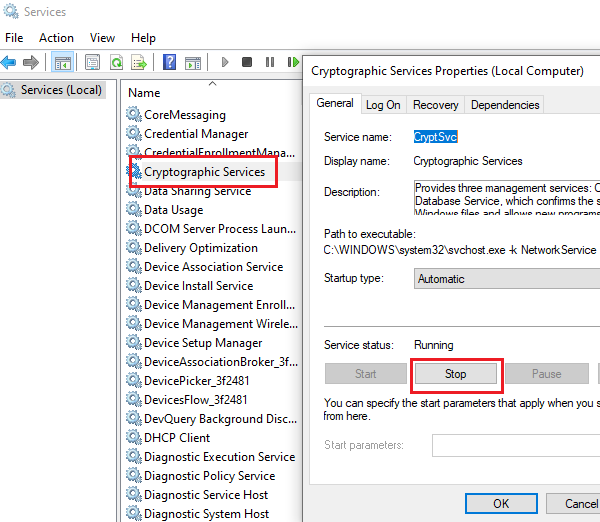
حالا در File Explorer به مسیر C:\Windows\System32\
زیر پوشه Catroot2(Catroot2) را در پوشه System32 خواهید دید.
روی Catroot2 کلیک راست کرده و Delete را انتخاب کنید .
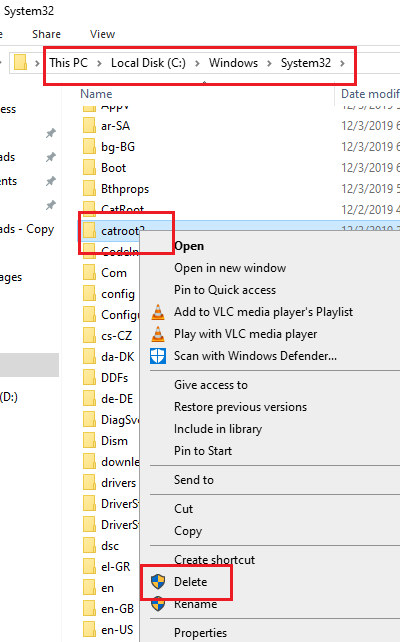
اکنون می توانید سرویس Cryptographic(Cryptographic service) را مجدداً راه اندازی کنید .
مانند قبل به پنجره خدمات (Services)رمزنگاری(Cryptographic) بروید و روی Start کلیک کنید . سپس OK را بزنید تا تنظیمات ذخیره شوند.
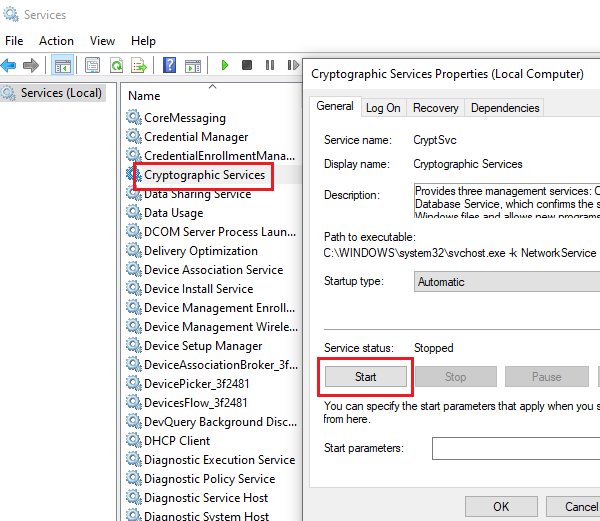
همین حالا ویندوز(Windows) را آپدیت کنید و باید کار کند.
5] عیب یاب Network Adapter Troubleshooter را (Network Adapter Troubleshooter)اجرا(Run) کنید
حتی اگر اینترنت به خوبی کار کند، ممکن است شبکه با مشکلات دیگری روبرو شود که از به روز رسانی ویندوز(Windows Update) جلوگیری می کند و باعث ایجاد خطا در بحث می شود. در چنین حالتی، میتوانیم عیبیاب شبکه(Network) را برای رفع مشکل اجرا کنیم. مراحل اجرای عیب یاب شبکه به شرح زیر است:
روی(Click) دکمه Start و سپس روی نماد چرخ دنده کلیک کنید تا منوی تنظیمات باز شود.(Settings)
به Updates and Security > Troubleshoot بروید .
Network Adapter Troubleshooter را از لیست انتخاب کرده و اجرا کنید.
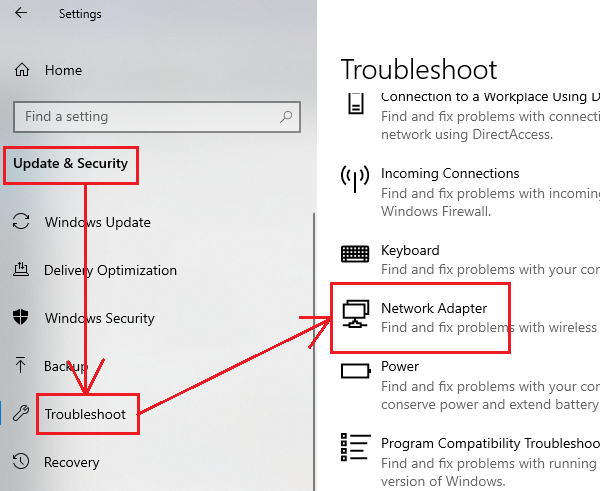
پس از اتمام کار، سیستم را ریستارت کنید.
6] Windows Updates Troubleshooter را (Windows Updates Troubleshooter)اجرا(Run) کنید
Windows Updates Troubleshooter ابزار قدرتمندی است که هر مشکل احتمالی در به روز رسانی ویندوز را بررسی می کند و در صورت امکان آن را برطرف می کند . (Windows)روش ساده برای اجرای عیب یاب به روز رسانی ویندوز به شرح زیر است:(Windows)
منوی Troubleshoot(Troubleshoot ) را مانند راه حل قبلی باز کنید.
عیب یاب Windows Updates(Windows Updates troubleshooter) را از لیست انتخاب کرده و اجرا کنید.
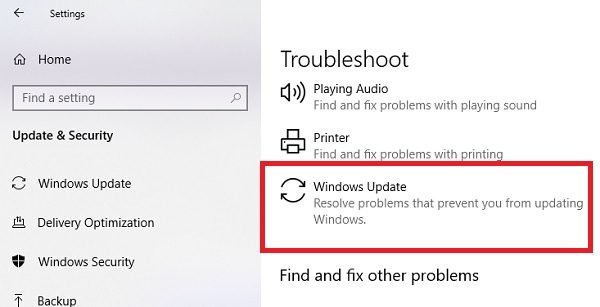
پس از اتمام کار، کامپیوتر را مجددا راه اندازی کنید.
All the best!
Related posts
Fix ویندوز 10 Update Error 0x800703F1
Fix Windows Update Error C8000266؟
Fix Windows Update Error 0x80070005
چگونه Fix Windows Update Error 0xc1900201
چگونه به Fix Windows Update Error Code 80244010
Fix Windows Update Error Code 8024A000
Fix Windows Update Error 0x8007065e؛ Feature Update نصب نشد
Fix Windows Update Error 0x80240035
Fix Windows Update Error 0x800f020b
Fix Windows Update Error 0x8007010b
Fix Windows Update Error 0x800703ee
چگونه به رفع Windows Update Error 0xc1900223
Fix Windows Update Error 0x80246010 بر روی ویندوز 10
Fix Windows Update Error 0x80248014
Fix Windows Update Error 0x80072EE2
Fix Windows Update error 0x80096004 در ویندوز 11/10
Fix Windows Server Update Services Error Code 0x80072EE6
Fix Windows Update Error 0x800F0825
Windows Update با Error Code 0x8024004a نصب نشد
Fix Windows Update Error Code 8024a112
